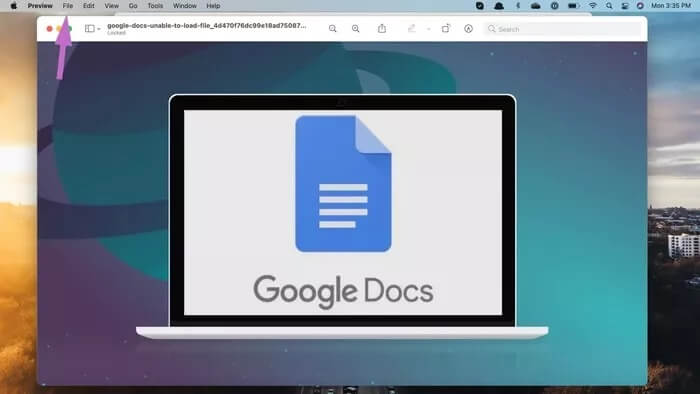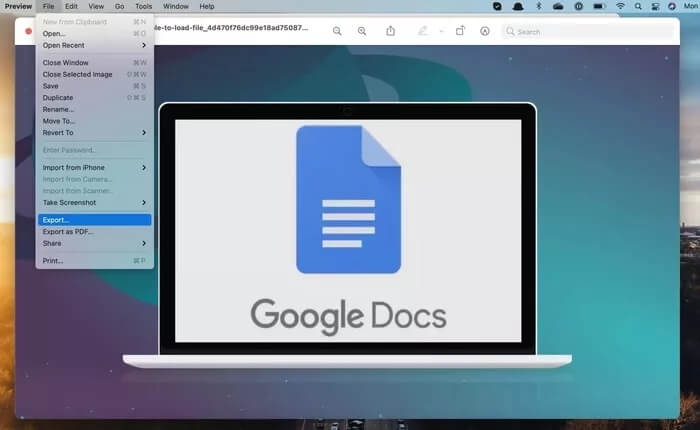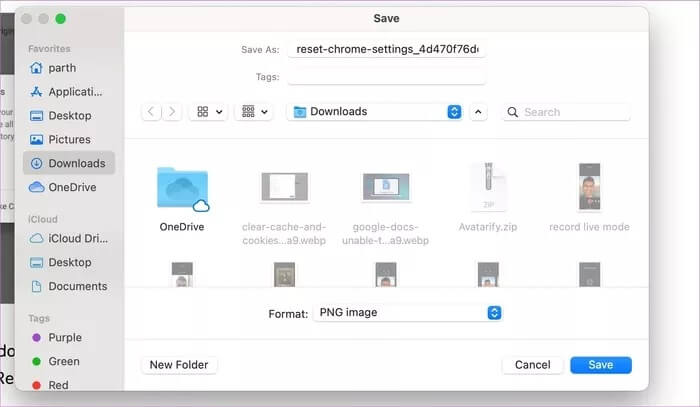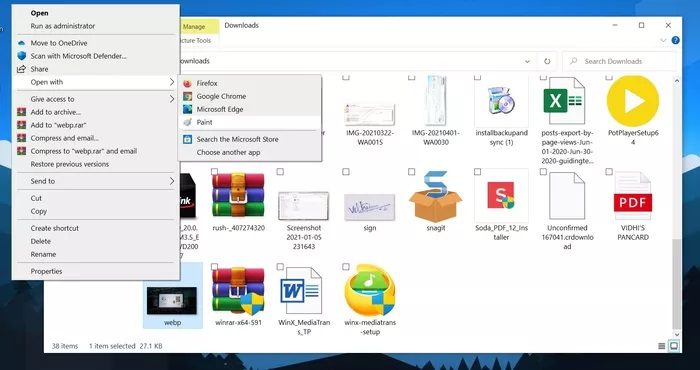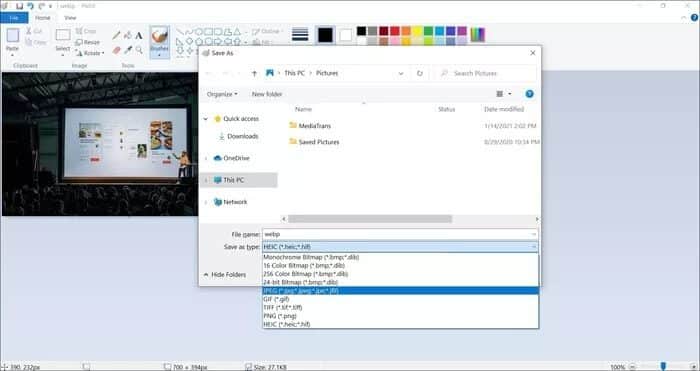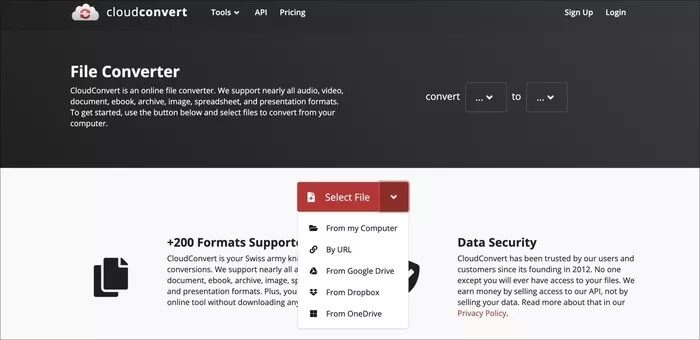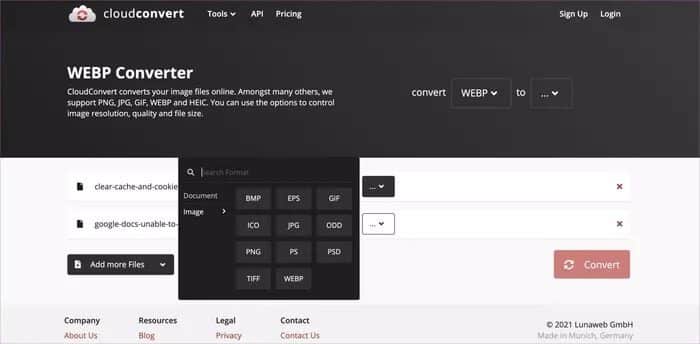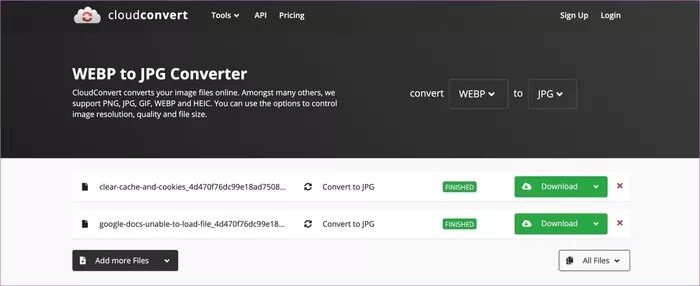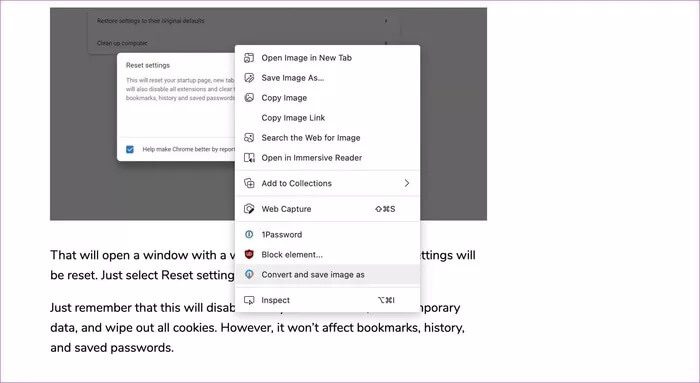Top 4 Möglichkeiten zum Speichern von WebP als JPG oder PNG unter Windows und Mac
Das WebP Image Format von Google bietet qualitativ hochwertige, verlustfreie Bilder im Vergleich zu PNG und JPG. Das Unternehmen behauptet, dass WebP 26% kleiner als PNG und etwa 25-34% kleiner als JPG ist, ohne die Gesamtqualität zu beeinträchtigen. Soweit es auf dem Papier aussieht, bleibt WebP auf dem zweiten Platz. PNG und JPG sind der Industriestandard, und wenn Sie bei einem WebP-Bild nicht weiterkommen, müssen Sie es unter Windows oder Mac in das JPG- oder PNG-Format konvertieren.
Viele Anwendungen und Dienste im Web unterstützen WebP nicht und viele von ihnen leiden häufig unter WebP-Ladefehlern. Wenn Sie es also satt haben, in WebP-Fehlermeldungen beim Laden stecken zu bleiben, lesen Sie weiter, um zu erfahren, wie Sie WebP als JPG oder PNG auf Ihrem Desktop speichern.
1. Verwenden Sie die Vorschau-App auf dem MAC
Bevor wir zu Apps und Erweiterungen von Drittanbietern aus dem Web übergehen, sprechen wir über einige Standardlösungen für Windows und Mac. Mit der standardmäßigen Vorschau-App auf macOS können Sie ein WebP-Bild mühelos in JPG oder PNG konvertieren.
macOS unterstützt das WebP-Format. Befolgen Sie die folgenden Schritte.
Schritt 1: Öffnen Bild في Vorschau-App auf Ihrem Mac.
Schritt 2: Klicken Sie auf Datei in Menüleiste.
Schritt 3: Scrollen Sie nach unten zu Export von der Liste. Klicken Export.
Schritt 4: macOS fordert Sie auf, das Exportbildformat auszuwählen. Sie können JPG, PNG oder HEIC aus der Liste auswählen. Sie können auch die Bildqualität auswählen und die endgültige Bildgröße an Ihre Anforderungen anpassen.
Schritt 5: Benennen Sie das exportierte Bild um und klicken Sie unten auf die Schaltfläche Speichern.
Das ist. Sie haben Ihre WebP-Datei auf dem Mac erfolgreich in JPG oder PNG konvertiert.
2. Verwenden von PAINT unter Windows
Verwenden von Farbe Unter Windows 10 können Sie ein WebP-Bild ganz einfach in HEIC, PNG oder JPG konvertieren. Lassen Sie sich von uns zeigen, wie.
Schritt 1: Lokalisieren Bild die Sie konvertieren möchten, und öffnen Sie sie in Paint-App Unter Windows 10.
Schritt 2: benutzen Strg + S. Tasten Um ein Computerbild zu speichern.
Schritt 3: Während des Exportvorgangs wird Paint Sie zur Auswahl auffordern Speicherort und Formattyp um das Bild zu speichern.
Schritt 4: Du kannst entwederEisen JPG oder PNG Aus dem Menü und drücken Sie unten auf die Schaltfläche Speichern.
3. Webkonverter aus dem Web
Sowohl die standardmäßigen Windows- als auch die Mac-Methoden funktionieren einwandfrei. Bei Dutzenden von WebP-Bildern kann der gesamte Vorgang jedoch lange dauern. In solchen Fällen können Sie ein Online-Tool verwenden, mit dem Sie alle WebP-Bilder auf einmal verwalten können. Gehen Sie die folgenden Schritte durch.
Schritt 1: geh zum CloudConvert im Internet.
Schritt 2: Sie können entweder eine Datei von Ihrem Computer auswählen oder Cloud-Dienste wie Google Drive, OneDrive oder Dropbox verwenden, um WebP-Bilder hinzuzufügen. CloudConvert unterstützt auch das Hinzufügen von Bildern über URL.
Schritt 3: Im folgenden Beispiel haben wir zwei WebP-Dateien aus einer Liste ausgewählt macOS-Downloads.
Schritt 4: Wählen Sie das Exportformat aus der folgenden Liste aus. unterstützt CloudConvert Über elf Bildformate zur Auswahl.
Schritt 5: Klicke auf die Übertragung Das Webtool lädt die Bilder hoch und verarbeitet sie.
Schritt 6: Nach der erfolgreichen Konvertierung haben Sie die Möglichkeit, die Bilder herunterzuladen.
4. Verwenden Sie die Chrome-Erweiterung
Bisher haben wir über Möglichkeiten gesprochen, WebP-Bilder in JPG oder PNG zu konvertieren. Aber was wäre, wenn wir Ihnen zeigen würden, wie Sie ein WebP-Bild im PNG-Format herunterladen können.
Mit der Chrome-Erweiterung können Sie ganz einfach ein WebP-Bild im PNG-Format auf Ihren Desktop herunterladen. Sie müssen es später nicht mehr konvertieren. Die Erweiterung erledigt die Arbeit in erster Linie. Befolgen Sie die folgenden Schritte.
Schritt 1: Öffnen Sie Google Chrome oder eine andere Chromium-Browser Wie Microsoft Edge oder Opera.
Schritt 2: Laden Sie die Photo Converter-Erweiterung herunter und installieren Sie sie Webp Aus dem Link unten.
Schritt 3: Ab jetzt, wann immer Sie vorbeikommen WebP-Bild Klicken Sie mit der rechten Maustaste darauf und wählen Sie die Option „Konvertieren und speichern Sie das Bild als".
Schritt 4: WebP Image Converter konvertiert das Bild von WebP in PNG, bevor es auf Ihrem Desktop gespeichert wird.
Konvertieren Sie Webbilder unterwegs
Es kann verwirrend sein, während der Arbeit in den WebP-Bild-Upload-Fehler zu geraten. Gehen Sie die obigen Tricks durch und konvertieren Sie diese WebP-Bilder unter Windows oder Mac in JPG oder PNG. Welche Methode finden Sie für Ihren Workflow am nützlichsten? Ton aus im Kommentarbereich unten.